
Die Aufteilung des WPS-Dokumentfensters in unabhängige Fenster ist sehr nützlich, wenn Sie mehrere Dokumente gleichzeitig verarbeiten müssen. Der PHP-Editor Banana führt Sie ausführlich in die Methode zum Trennen von Dokumentfenstern in WPS ein, sodass Sie Dokumente einfach verwalten und bedienen und die Arbeitseffizienz verbessern können.
Schritt eins: Öffnen Sie WPS, erstellen Sie zunächst einige Text- und Tabellendokumente.
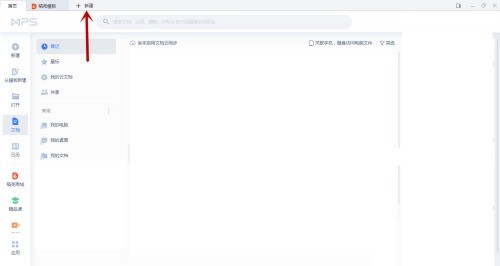
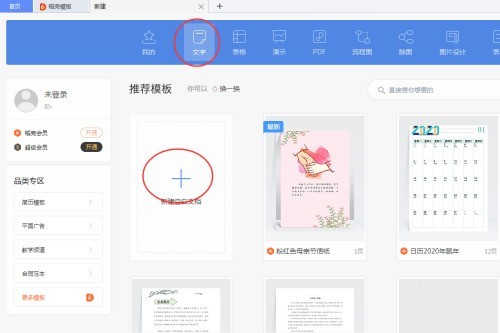
Schritt 2: Derzeit befinden sich diese Text- und Tabellendokumente im selben Fenster.

Schritt 3: Platzieren Sie die Maus auf dem Dokumentnamen, klicken Sie mit der linken Maustaste und halten Sie die Maustaste gedrückt, um das Dokument zu trennen, um es zu trennen.
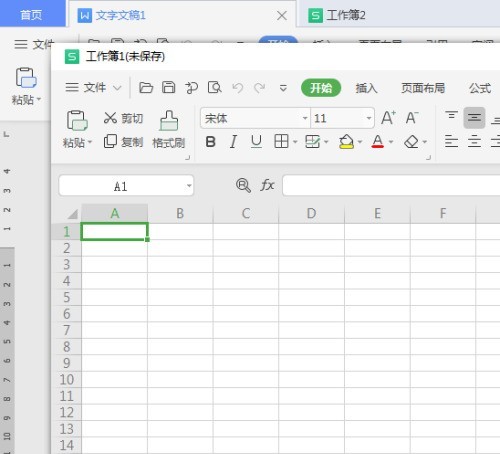
Schritt 4: Oder platzieren Sie die Maus auf dem Dokumentnamen, klicken Sie mit der rechten Maustaste und wählen Sie [Als unabhängiges Fenster anzeigen].
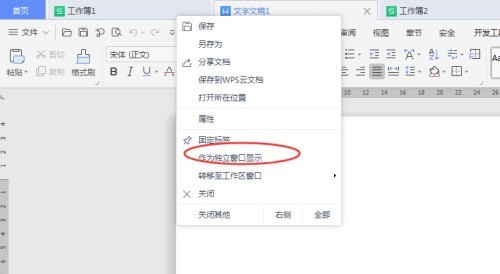
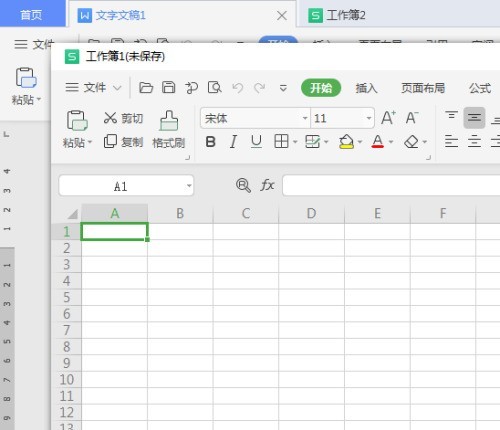
Das obige ist der detaillierte Inhalt vonSo trennen Sie das Dokumentfenster in WPS_So trennen Sie das Dokumentfenster in WPS. Für weitere Informationen folgen Sie bitte anderen verwandten Artikeln auf der PHP chinesischen Website!
 Python konfiguriert Umgebungsvariablen
Python konfiguriert Umgebungsvariablen
 Der Unterschied zwischen MS Office und WPS Office
Der Unterschied zwischen MS Office und WPS Office
 So ändern Sie phpmyadmin auf Chinesisch
So ändern Sie phpmyadmin auf Chinesisch
 So implementieren Sie die Docker-Container-Technologie in Java
So implementieren Sie die Docker-Container-Technologie in Java
 So rufen Sie das BIOS auf dem Thinkpad auf
So rufen Sie das BIOS auf dem Thinkpad auf
 Einführung in Eingabefunktionen in C-Sprache
Einführung in Eingabefunktionen in C-Sprache
 Soundkartentreiber für HP Notebooks
Soundkartentreiber für HP Notebooks
 Verwendung der Instr-Funktion
Verwendung der Instr-Funktion




